
Afegir, reordenar i eliminar pàgines a l’iPad
Als documents de processament de text, s’afegeixen pàgines noves a mesura que arribes al final de la pàgina en què estàs escrivint. També pots afegir pàgines manualment. Als documents de disposició de pàgina, només pots afegir pàgines manualment.
Nota: Per determinar quin tipus de document tens, consulta la secció Introducció als documents de processament de text i als documents de disposició de pàgina.
També pots duplicar, reordenar i eliminar seccions (en un document de processament de text) i pàgines (en un document de disposició de pàgina), combinar documents o traslladar contingut entre documents del mateix tipus.
Afegir manualment una pàgina a un document de processament de text
Si afegeixes dos salts de pàgina successius, crearàs una pàgina en blanc.
Toca el text per situar el punt d’inserció on vols afegir el primer salt de pàgina.
Toca
 de la barra de dreceres que hi ha a sobre del teclat i, després, toca “Salt de pàgina”.
de la barra de dreceres que hi ha a sobre del teclat i, després, toca “Salt de pàgina”.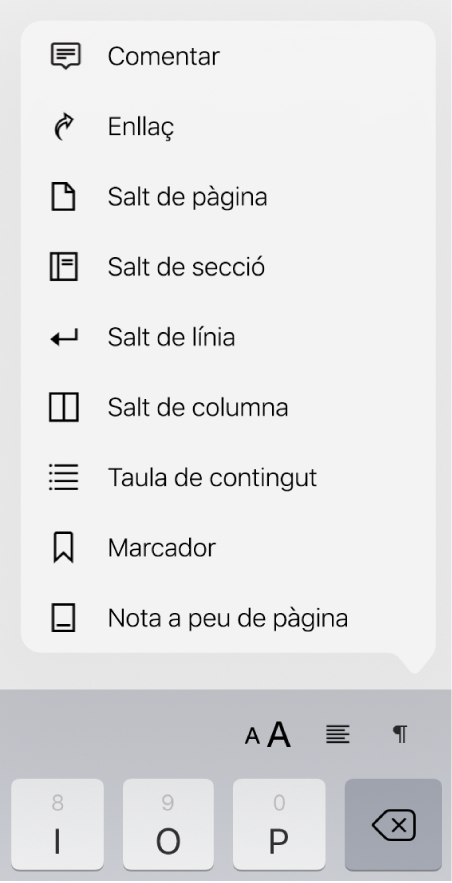
El punt d’inserció es trasllada a la part superior de la pàgina següent.
Segueix els mateixos passos per afegir un altre salt de pàgina.
El punt d’inserció es trasllada a la part superior de la pàgina següent, deixant una pàgina en blanc entre els dos salts de pàgina.
Afegir una pàgina en un document de disposició de pàgina
Toca
 , activa l’opció “Miniatures de pàgina” i, després, toca el document per tancar les opcions.
, activa l’opció “Miniatures de pàgina” i, després, toca el document per tancar les opcions.Toca la miniatura de la pàgina després de la qual vols afegir‑ne una de nova i, després, toca
 a la part inferior de la vista “Miniatures de pàgina”.
a la part inferior de la vista “Miniatures de pàgina”.Si la plantilla té més d’una pàgina mestra selecciona la que vulguis, ja que si no en selecciones cap, s’afegirà una pàgina en blanc automàticament.
Per ocultar la vista “Miniatures de pàgina”, passa el dit cap a l’esquerra per les miniatures.
Duplicar pàgines
En un document de processament de text, pots duplicar una secció i, després, eliminar les pàgines que no vols conservar. En un document de disposició de pàgina pots duplicar pàgines individuals.
Toca
 , activa l’opció “Miniatures de pàgina” i, després, toca el document per tancar les opcions.
, activa l’opció “Miniatures de pàgina” i, després, toca el document per tancar les opcions.A la vista “Miniatures de pàgina”, toca la pàgina que vols copiar, torna‑la a tocar i finalment, toca Duplicar.
La secció o pàgina duplicada s’afegeix a continuació de l’original.
Fes una de les accions següents:
Eliminar les pàgines que no vols d’una secció: tanca la vista “Miniatures de pàgina” i selecciona i elimina tot el text i els objectes de les pàgines que vols eliminar. Quan s’esborra la pàgina també s’elimina. Per eliminar una pàgina en blanc, toca al principi de la pàgina següent (per situar el punt d’inserció abans del primer text o gràfic) i, aleshores, toca
 al teclat. De vegades, una pàgina en blanc té elements de format que no pots veure, com ara salts de paràgraf. Si elimines aquests elements, la pàgina s’eliminarà.
al teclat. De vegades, una pàgina en blanc té elements de format que no pots veure, com ara salts de paràgraf. Si elimines aquests elements, la pàgina s’eliminarà.Traslladar una secció o pàgina: mantén premuda una miniatura de pàgina fins que sembli que s’aixeca (les seccions es contrauen en piles) i, després, arrossega la secció o la pàgina allà on vulguis.
Per ocultar la vista “Miniatures de pàgina”, passa el dit cap a l’esquerra per les miniatures.
Reordenar pàgines
Pots reordenar les pàgines dels documents de disposició de pàgina perquè es mostrin en l’ordre que vulguis.
Nota: No pots reordenar les pàgines dels documents de processament de text (perquè el text flueix d’una pàgina a una altra), però pots copiar i enganxar contingut d’una pàgina a una altra.
En un document de disposició de pàgina, toca
 , activa l’opció “Miniatures de pàgina” i, després, toca el document per tancar les opcions.
, activa l’opció “Miniatures de pàgina” i, després, toca el document per tancar les opcions.Mantén premuda la miniatura de la pàgina que vols moure i arrossega‑la a la posició que vulguis.
Per ocultar la vista “Miniatures de pàgina”, passa el dit cap a l’esquerra per les miniatures.
Consell: Per reordenar més d’una pàgina, mantén premuda una pàgina mentre en prems d’altres amb un altre dit i en acabat, aixeca els dits i toca Retallar. Toca la miniatura de pàgina després de la qual vols que s’enganxi el contingut i, després, toca Enganxar.
Copiar pàgines d’un document i enganxar-les en un altre
Una manera ràpida de reutilitzar contingut és copiar una secció d’un document de processament de text i enganxar-la en un altre, o copiar una pàgina d’un document de disposició de pàgina i enganxar-les en un altre (també pots copiar i enganxar dins del mateix document).
Al document que conté el contingut que vols copiar, toca
 de la barra d’eines, activa l’opció “Miniatures de pàgina” i, després, torna a tocar el document per tancar les opcions.
de la barra d’eines, activa l’opció “Miniatures de pàgina” i, després, torna a tocar el document per tancar les opcions.Fes una de les accions següents:
Copiar una secció d’un document de processament de text: toca qualsevol miniatura de pàgina de la secció, i després, torna‑la a tocar (totes les pàgines de la secció tenen un color de ressaltat).
Copiar una pàgina d’un document de disposició de pàgina: toca la miniatura de pàgina i després, torna‑la a tocar.
Copiar múltiples pàgines d’un document de disposició de pàgina: mantén premuda una miniatura de pàgina mentre en prems d’altres amb un altre dit i en acabat, aixeca els dits.
Toca Copiar.
Obre el document en què vols enganxar el contingut i, després, fes que es mostri la vista “Miniatures de pàgina”.
Toca la miniatura de pàgina després de la qual vols que s’enganxi el contingut i, després, toca Enganxar.
Nota: Per enganxar la secció o pàgines al principi d’un document, fes‑ho després de la primera pàgina o secció i després, reordena‑les.
En copiar pàgines d’un document que utilitza una altra plantilla d’inici o pàgines que utilitzen pàgines mestres que has creat tu, les pàgines es copien juntament amb les pàgines mestres en què es basen.
Eliminar una pàgina
L’única manera d’eliminar una pàgina d’un document de processament de text és eliminar tot el que inclou la pàgina, inclosos els caràcters invisibles com els salts de paràgraf i els elements de format. Per eliminar una pàgina d’un document de disposició de pàgina, selecciona’n la miniatura a la barra lateral.
Eliminar una pàgina d’un document de processament de text: selecciona tot el text i els objectes de la pàgina i, després, toca Eliminar fins que desaparegui la pàgina. Si la pàgina que vols eliminar està en blanc, toca al principi de la pàgina següent (per col·locar el punt d’inserció abans del primer text o gràfic) i, després, toca
 del teclat fins que desaparegui la pàgina.
del teclat fins que desaparegui la pàgina.Eliminar una pàgina d’un document de disposició de pàgina: Toca
 , activa l’opció “Miniatures de pàgina” i, després, toca el document per tancar les opcions. Toca la miniatura de la pàgina que vols eliminar, torna a tocar la miniatura i, després, toca Eliminar. (Per seleccionar més d’una pàgina, mantén premuda una pàgina mentre en prems d’altres amb un altre dit i en acabat, aixeca els dits).
, activa l’opció “Miniatures de pàgina” i, després, toca el document per tancar les opcions. Toca la miniatura de la pàgina que vols eliminar, torna a tocar la miniatura i, després, toca Eliminar. (Per seleccionar més d’una pàgina, mantén premuda una pàgina mentre en prems d’altres amb un altre dit i en acabat, aixeca els dits).
Si elimines algun element per error i vols recuperar‑lo, toca Desfer o ![]() a la part superior de la pantalla.
a la part superior de la pantalla.
Si desapareix el contingut del document
Si desapareix el contingut del document en provar d’eliminar una pàgina, es tracta d’un document de processament de text i, per tant, només pots eliminar seccions, no pàgines concretes.
Per recuperar contingut perdut, toca Desfer o
 a la part superior de la pantalla.
a la part superior de la pantalla.Segueix les instruccions per eliminar una pàgina d’un document de processament de text que s’indiquen a la secció “Eliminar una pàgina “ que hi ha més amunt.